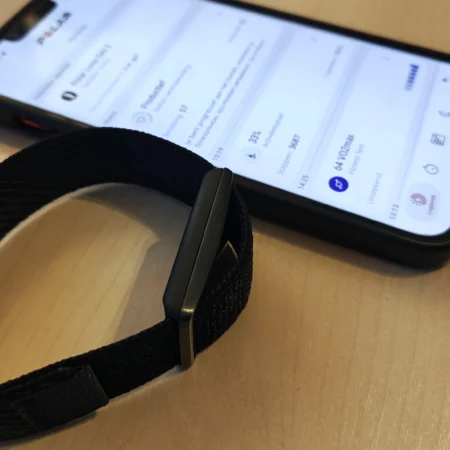Review: LUXWALLET Eclipse usb-stick met vingerafdrukscanner

Toen ik het internet ondersteboven aan het keren was op zoek naar apparaten in de categorie security hardware, stootte ik op een interessante usb-stick: de LUXWALLET Eclipse. In het verleden heb ik al uitgelegd welke soorten usb-sticks er allemaal zijn en wat er precies zorgt voor de onderlinge prijsverschillen. Daar kwam aan bod dat sommige usb-sticks meer zijn dan gegevensdragers alleen. Ook bij dit exemplaar is dat het geval, aangezien de LUXWALLET Eclipse een ingebouwde vingerafdrukscanner heeft. Hiermee kan je je persoonlijke bestanden voorzien van een extra laagje beveiliging zodat ze nog steeds veilig zijn als iemand aan de haal zou gaan met de usb-stick. Ik was benieuwd naar hoe dit in de praktijk zou werken, dus heb ik van de gelegenheid gebruik gemaakt om mijn eigen handen (of vingers) te leggen op een exemplaar.

Design
Het eerste dat opvalt bij de LUXWALLET Eclipse is de strakke verpakking. De usb-stick zit namelijk in een aluminium doosje met een plastic venstertje waarachter je de stick kan zien. De usb-stick zelf heeft daarnaast een schuifsysteem waarmee je het plastic beschermkapje van de vingerafdrukscanner kan schuiven. Als de usb-stick niet gebruikt, schuif je dit kapje dan ook best over de scanner zodat deze schoon blijft. Op het vlak van opslag krijgen we een mooie 64 gigabyte met de USB 3.0-technologie, waarmee je bestanden kan overzetten aan een maximumsnelheid van 640 megabytes per seconde. De usb-stick aansluiten verliep echter minder vlot van verwacht. Ik ben gewoon van achteraan op mijn usb-stick te duwen om hem aan te sluiten, maar hierdoor werd het beschermkapje weer over de usb-aansluiting geschoven. Maar goed, dat is een kleinigheidje. Ik was ook aangenaam verrast door wat er nog in mijn pakketje zat. Naast de LUXWALLET Eclipse krijg je ook de LUXWALLET XtremeKey usb-stick een Bluetooth gps-tracker. Die tracker heb ik jammer genoeg niet aan de praat gekregen, aangezien hij niet wou verbinden met mijn smartphone. Het is niet duidelijk wat hier de oorzaak van is, maar aangezien deze review zich focust om de LUXWALLET Eclipse, heb ik de tracker links laten liggen.
Plug-and-play
De term plug-and-play ligt misschien niet voor de hand bij een usb-stick, aangezien dit meestal gebruikt wordt bij accessoires zoals een muis en toetsenbord. Maar de LUXWALLET Eclipse is nu eenmaal geen gewone usb-stick, dus ook hier spreek ik van plug-and-play. Het is namelijk zo dat alles aanwezig is op de usb-stick. En het belangrijkste van dit alles is natuurlijk de handleiding om je vingerafdruk te registreren op de usb-stick. Die handleiding is een Word-bestand dat staat op de usb-stick zelf waarin stap voor stap wordt uitgelegd wat je moet doen. Een struikelpunt voor mezelf waren de taalfoutjes in de handleiding, maar de stappen waren nog steeds helder. Het programmaatje waarmee je je vingerafdruk moet instellen, staat eveneens op de usb-stick en de handleiding vermeldt duidelijk waar je dit kan vinden. Het proces is vergelijkbaar met je vingerafdruk instellen op je smartphone. Je moet alleen een paar keer je vinger op de scanner leggen en dat is het. Vervolgens kan je nog vijf extra vingerafdrukken toevoegen zodat anderen de stick ook zouden kunnen gebruiken of zodat je zelf met meerdere vingers de stick kan ontgrendelen. Het proces om een vingerafdruk te registeren, verliep echter iets te snel naar mijn mening. De betere smartphones met vingerafdrukscanner zijn ingesteld om elk deel van je vinger te registreren om ervoor te zorgen dat je vinger zo snel mogelijk herkend wordt. Het gevolg was dan ook dat ik soms een tweede of een derde keer mijn vinger op de sensor moest leggen voor ik werd herkend.
De controle in eigen handen
Eens de installatie achter de rug is, kan je ook de partitie van de usb-stick bepalen. In begrijpbare taal wil dat zeggen dat je zelf kan instellen hoeveel gigabytes van de stick openbaar moeten zijn en hoeveel er beveiligd moeten zijn. Let wel op dat de usb-stick geformatteerd wordt als je deze indeling wijzigt, dus vergeet zeker niet om al je bestanden eerst elders op te slaan, aangezien deze verwijderd worden tijdens het formatteren. Gelukkig geeft het programma ook hier een melding zodat je niet plots al je gegevens kwijt bent. Als je de usb-stick dus invoert in je computer dan is alleen de openbare map zichtbaar. Die map kan je niet verwijderen, maar je hoeft er niet per se bestanden in te plaatsen. Als je de beveiligde map wil openen, leg je simpelweg je vinger op de scanner en als deze herkend wordt, dan opent er een nieuw venster met daarin het beveiligde deel van de usb-stick. Er wordt ook aangeraden om de stick eerst via je systeem uit te werpen en hem niet gewoon uit je pc te trekken. Hier moet je er echter op letten dat je het openbare en het beveiligde deel afzonderlijk moet uitwerpen, maar in dit geval klik ik liever een keertje extra dan dat ik al mijn bestanden kwijt ben. Het gebruik van de LUXWALLET Eclipse is dus verrassend eenvoudig en vereist geen uitgebreide technische kennis. Een aanrader voor wie zijn bestanden wil voorzien van een extra beveiligingslaag!